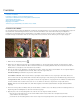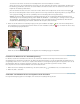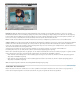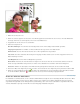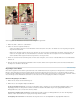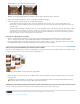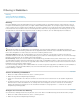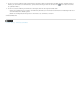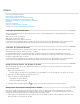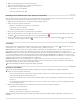Operation Manual
Stichwörter: freistellen, Bildgröße, Bildauflösung, retuschieren, schärfen, transformieren, 3D transformieren, drehen, neigen, skalieren, unscharf
maskieren, Photomerge-Gruppenbild, Photomerge-Szenenbereinigung, Photomerge-Gesichter, Kopierstempel
Beiträge auf Twitter™ und Facebook sind nicht Gegenstand der Bedingungen von Creative Commons.
Rechtliche Hinweise | Online-Datenschutzrichtlinie
Hinweis:
Zum Seitenanfang
Hintergrundbereiche und einige Pixel werden beschnitten.
Entfernen des Hintergrunds durch Begradigen und Freistellen
Die drei Begradigungsoptionen sind aktiviert, wenn die Option „Alle Ebenen drehen“ aktiviert ist.
3. Aktivieren Sie die Option „Alle Ebenen drehen“, um alle Ebenen im Bild zu begradigen.
4. Führen Sie einen der folgenden Schritte aus, um das Bild zu begradigen:
Soll das Bild horizontal ausgerichtet werden, zeichnen Sie im Bild eine Linie, die für die neue gerade horizontale Kante steht.
Angenommen, Sie haben ein Bild mit einem Sonnenuntergang und einem schiefen Horizont. Zeichnen Sie parallel zum Horizont eine
horizontale Linie.
Um eine vertikale Ausrichtung vorzunehmen, klicken Sie auf den Startpunkt, halten Sie die Strg-Taste (Mac OS: Befehlstaste) gedrückt
und ziehen Sie dann mit der Maus, um die neue vertikale Linie zu platzieren. Angenommen, Sie haben ein Bild mit einer Person in
einem Raum, das schief ausgerichtet ist. Drücken Sie die Strg-Taste (Mac OS: Befehlstaste) und zeichnen Sie parallel zur vertikalen
Kante eines Regals oder eines Lampenständers eine vertikale Linie.
Automatisches Begradigen eines Bildes
Wenn Sie das Bild automatisch begradigen möchten und die umgebende Arbeitsfläche dabei erhalten bleiben soll, wählen Sie „Bild“ >
„Drehen“ > „Bild gerade ausrichten“. Das begradigte Bild enthält leere Hintergrundbereiche, aber es werden keine Pixel beschnitten.
Wenn Sie das Bild automatisch begradigen und freistellen möchten, wählen Sie „Bild“ > „Drehen“ > „Bild gerade ausrichten und freistellen“.
Das begradigte Bild enthält keine leeren Hintergrundbereiche, aber einige Pixel werden beschnitten.
Teilen eines gescannten Bildes, das mehrere Fotos enthält
Wenn Sie auf einem Flachbildscanner mehrere Fotos gleichzeitig gescannt haben, können Sie das Scanbild automatisch in die Einzelfotos teilen
und gerade ausrichten. Die Fotos müssen klar voneinander abgegrenzt sein.
Trennen von gescannten Bildern auf einer Seite in drei separate Bilder
Wählen Sie „Bild“ > „Gescannte Fotos teilen“. Die Bilder werden von Photoshop Elements automatisch geteilt und jeweils in einer eigenen
Datei gespeichert.
Bei Bildern mit hellen Bereichen an den Rändern (z. B. Fotos von hellen Wolken, Schnee usw.) funktioniert dieser Befehl am besten,
wenn Sie das Bild auf dem Scanner mit einem Blatt dunklen Papier abdecken.